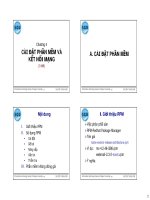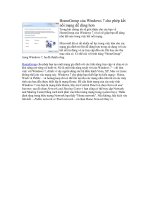Cài đặt kết nối mạng trong Ubuntu pdf
Bạn đang xem bản rút gọn của tài liệu. Xem và tải ngay bản đầy đủ của tài liệu tại đây (349.65 KB, 10 trang )
Cài đặt kết nối mạng trong Ubuntu
T3, 12/29/2009 - 16:18 — nttung
Để cấu hình "card mạng" đối với máy tính sử dụng Ubuntu ta có 2 cách: Cấu hình qua
giao diện đồ họa và cấu hình qua file config.
1. Cấu hình qua giao diện đồ họa:
• Để cấu hình qua đồ họa, tại màn hình sau khi đăng nhập Ubuntu ta chọn System
-> Preferences -> Netword Connetions
• Giao diện Trong giao diện Network Connetions ta chọn Auto eth0 (nếu máy có 1
card mạng thì thông thường tên card mạng sẽ là eth0) sao đó chọn Edit
• Trong cửa sổ Editing ta chọn thẻ IPv4 Settings, tại mục Method ta bấm vào mũi
tên bên phải để chọn các phương thức kết nối
Ta có các giao thức kết nói như sau:
Chúng ta chỉ chú ý đến 3 phương thức đầu tiên:
• Automatic (DHCP) : Tự động xin IP từ DHCP server (bao gồm IP, DNS)
• Automatic (DHCP) addresses only: Tự động xin IP từ DHCP server (Tự khai
báo DNS)
• Manual: Tự khai báo IP và DNS.
Nếu dùng IP động chúng ta chỉ cần chọn Automatic (DHCP).
Nếu dùng IP tĩnh ta chọn Manual, sau đó chọn Add để bắt đầu khai báo IP:
Bạn cần nhập đầy đủ thông tin ở các mục: Address, Netmask, Gataway và DNS server.
Sau đó chọn Apply, Hệ thống sẽ tự động cập nhật IP cho bạn.
2. Cấu hình bằng file config:
• Trong Ubuntu, tất cả các card mạng trong máy đều được lưu trong 1 file có đường
dẫn là:
/etc/network/interfaces
• Để cấu hỉnh card mạng bằng file config chúng ta sẽ làm việc trong cửa sổ
Terminal
• Tại màn hình sau khi đăng nhập vào Ubuntu bạn chọn Applications ->
Accressories ->Terminal
• Trong cửa sổ Terminal bạn gõ vào: sudo gedit /etc/network/interfaces
Sau đó Enter, chương trình yêu cầu bạn nhập password, nhập vào password của user đang
sử dụng.
• File Interfaces sẽ được mở với trình soạn thảo Gedit
Đến đây chúng ta cần xác định hình thức cấp phát IP.
• Nếu sử dụng IP động, dưới dòng iface lo inet loopback ta gõ vào:
auto eth0
iface eth0 inet dhcp
• Nếu sử dụng IP tĩnh, dưới dòng iface lo inet loopback ta gõ vào:
auto eth0
iface eth0 inet static
address xxx.xxx.xxx.xxx
netmask xxx.xxx.xxx.xxx
gateway xxx.xxx.xxx.xxx
broadcast xxx.xxx.xxx.xxx
network xxx.xxx.xxx.xxx
Trong đó xxx.xxx.xxx.xxx là địa chỉ IP, Netmask, Gateway, Broadcast, Network
tương ứng với hệ thống mạng của bạn đang sử dụng. (Broadcast và Network thông
thường các bạn có thể không cần khai báo, hệ thống sẽ tự động nhận biết).
• Sau khi khai báo các thông tin cần thiết các bạn save file cấu hình lại và thoát
khỏi cửa sổ Gedit.
• Nếu chọn hình thức cấp phát IP là tĩnh, chúng ta cần làm thêm bước khai báo cấu
hình DNS:
- Trở lại cửa sổ Terminal các bạn gõ vào: sudo gedit /etc/resolv.conf
- Trong trình soạn thảo Gdit bạn chỉnh sửa thông tin file resolv.conf như sau:
nameserver xxxx.xxx.xxx.xxx
nameserver yyy.yyy.yyy.yyy
Trong đó, xxx.xxx.xxx.xxx là DNS chính và yyy.yyy.yyy.yyy là DNS phụ (bạn có thể chỉ
cần khai báo 1 DNS)
• Save file resolv.conf lại và thoát khỏi Gedit.
Sao khi đã cấu hình xong chúng ta cần phải restart lại dịch vụ mạng để máy có thể nhận
cấu hình:
• Trong cửa sổ Terminal ta gõ vào : /etc/init.d/networking restart
Đến đây nhìn chung bạn đã có thể sử dụng mạng được rồi.
Có thắc mắc, khó khăn gì thì comment nhé!
/>Cấu hình mạng cho Ubuntu Server
Giao diện mạng
Mỗi máy tính cần có một card mạng Ethernet có dây hoặc không dây
• Nhận dạng bởi tên: ethX
– eth0 cho card mạng thứ nhất
– eth1 cho card mạng thứ 2,
• Xem có bao nhiêu giao diện Ethernet
– ifconfig a | grep eth
• Xem tất cả các giao diện mạng
– sudo lshw class network
Các cách cấu hình địa chỉ IP
• Cấu hình IP tạm thời
– Sẽ mất sau khi reboot máy tính
• Cấu hình IP tĩnh
– Cấu hình vẫn giữ sau khi reboot máy tính
• Cấu hình IP động
– Nhận địa chỉ IP một cách tự động từ một DHCP server
Cấu hình IP tạm thời
• Sử dụng lệnh ifconfig để đặt địa chỉ IP
• Xem tất cả giao diện mạng
– ifconfig -a
• Xem cấu hình hiện tại
– ifconfig {ethX}
– ifconfig eth0
• Đặt cấu hình IP mới
– ifconfig ethX IP-address netmask net-address
– ifconfig eth0 192.168.1.2 netmask 255.255.255.0
Thực hành
• Cấu hình tạm thời cho máy tính X
– IP 192.168.1.X
– Netmask: 255.255.255.0
– sudo ifconfig eth0 192.168.1.X netmask 255.255.255.0
• Kiểm tra nối kết với máy tính kế bên Y
– ping 192.168.1.Y
Sử dụng lệnh route để thiết lập đường đi
• Xem đường đi hiện tại
– route -n
• Đặt cửa khẩu mặc định (default gateway)
– route add default gw ip-getway {interface-name}
– route add default gw 192.168.1.1 eth0
Thực hành
• Cấu hình tạm thời cho máy tính X
– IP 172.16.19.100+X
– Netmask: 255.255.255.0
• Kiểm tra nối kết với máy tính kế bên Y
– ping 172.16.19.100+Y
• Kiểm tra nối kết với gateway 172.16.19.1
– ping 172.16.19.1
• Kiểm tra nối kết với Proxy 172.16.2.100
– ping 172.16.2.100
Thực hành
• Thêm cửa khẩu mặc định 172.16.19.1
– sudo route add default gw 172.16.19.1
• Kiểm tra lại nối kết với DNS Server 172.16.1.2
– Ping 172.16.1.2
• Kiểm tra lại nối kết với Proxy 172.16.1.100
– ping 172.16.1.100
Cấu hình IP tĩnh
• Thông tin về cấu hình IP lưu trong file /etc/network/interfaces:
# Cấu hình IP tĩnh cho giao diện eth0
auto eth0
iface eth0 inet static
address 192.168.1.2
netmask 255.255.255.1.0
gateway 192.168.1.1
• Khởi động lại dịch vụ mạng để lấy cấu hình mới
– sudo /etc/init.d/networking restart
Thực hành
• Dùng phần mềm nano để biên soạn file
/etc/network/interfaces
– sudo nano /etc/network/interfaces
• Bổ sung các thông tin sau:
auto eth0
iface eth0 inet static
Address 172.16.19.100+X
Netmask 255.255.255.0
Gateway 172.16.19.1
Cấu hình IP động
• Thông tin về cấu hình IP lưu trong file /etc/network/interfaces:
# Cấu hình IP động cho giao diện eth0
# Chỉ thay từ khóa static bằng dhcp
auto eth0
iface eth0 inet dhcp
Tắt/mở giao diện mạng
• Tắt giao diện eth0
– sudo ifconfig eth0 down
• Mở giao diện eth0
– sudo Ifconfig eth0 up
– Sẽ lấy lại cấu hình lưu trong /etc/network/interfaces
Xác định DNS server
• Server phân giải tên miền (DNS server) cấu hình trong tập tin /etc/resolv.conf
search domain1
domain2
nameserver dns-server-ip1
nameserver dns-server-ip1
• Nếu chỉ đưa tên máy tính sẽ lần lượt tự động gán thêm phần mở rộng
domain1, donaim2 thành tên
đầy đủ trước khi phân giải thành địa chỉ IP
Cấu hình Proxy
• Đặc tả trong tập tin /etc/apt/apt.conf
• Có chứng thực người dùng
– Acquire::http::Proxy "http://user:pass@proxy-host:port/";
– Acquire::ftp::Proxy "http://user:pass@proxy-host:port/";
• Không chứng thực người dùng
– Acquire::http::Proxy "http://proxy-host:port/";
– Acquire::ftp::Proxy "http://proxy-host:port/";
Thực hành
• Mở tập tin /etc/apt/apt.conf để biên soạn
– sudo nano /etc/apt/apt.conf
• Thêm 2 dòng sau
– Acquire::http::Proxy "http://172.16.1.100:8080/";
– Acquire::ftp::Proxy "http://172.16.1.100:8080/";
• Kiểm tra
– sudo apt-get update
(slide - Thầy Ngô Bá Hùng)
/>ubuntu-server
máy nhà mình dùng ip động để lên mạng. mình đã cài ubuntu lên máy ảo sau đó mình cấu
hình card mạng là ip động nhưng ko hiểu sao vẫn ko lên mạng. mình mới xài ubuntu nên
ko rành mong anh có thể kết nối teamview để chỉ giúp mình.
yahoo của mình là:congnghethongtin_07
mong anh em chỉ giup.
chân thành cám ơn.